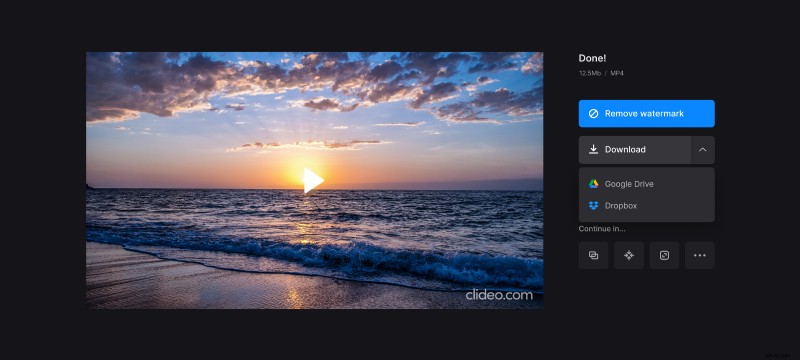Změna výchozí zvukové stopy ve video souboru
Zde přichází otázka, jak nahradit původní zvuk vlastním souborem, aniž by došlo ke ztrátě kvality videa?
Máme jen nástroj, který vám s tím pomůže! Funguje zcela online, takže nemusíte stahovat žádný software. Nástroj je také kompatibilní s jakýmkoli zařízením, což znamená, že můžete snadno nahradit zvuk ve formátu MP4 bez překódování na počítači Mac, Windows (7, 8 a 10), Android nebo iPhone.
Používání je také velmi jednoduché, stačí se podívat na kroky níže.
-
Nahrajte video
Otevřete nástroj Clideo Přidat hudbu do videa.
Kliknutím na „Vybrat soubor“ vyberte soubor ze svého zařízení. Můžete také vybrat soubor ze svého účtu Google Drive nebo Dropbox. Chcete-li to provést, umístěte ukazatel myši na šipku na pravé straně tlačítka a vyberte požadovanou možnost.
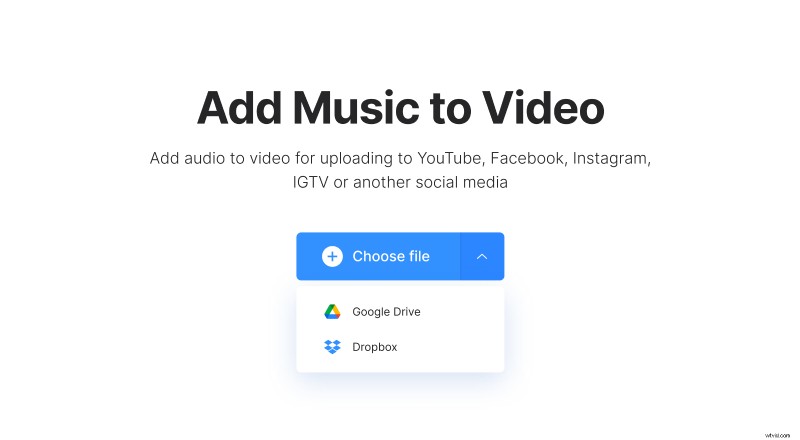
-
Změna zvuku ve videu
Po zpracování klikněte na „Přidat zvuk“ na pravé straně editoru a vyberte zvukový soubor.
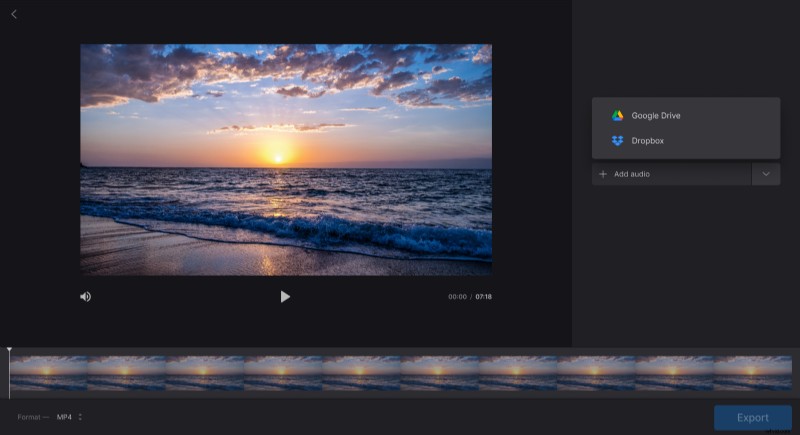
Po nahrání se tam zobrazí několik možností. V poli "Začít v" můžete určit čas, kdy se skladba začne přehrávat. Pokud je delší než video, zkraťte stopu pomocí „Oříznout zvuk“; pokud je kratší, klikněte na „Smyčka“ a délka skladby se přizpůsobí délce videa. V rámci těchto možností můžete změnit hlasitost videa a zvuku samostatně přetažením posuvníků – chcete-li nahradit zvuk, jednoduše snižte hlasitost zvuku videa na 0 %.
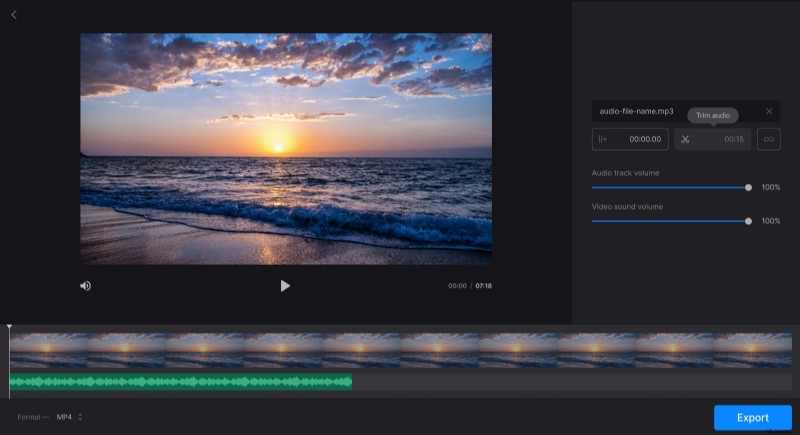
Chcete-li převést video, klikněte pod přehrávačem na „Formátovat“ a vyberte požadovaný. Nástroj podporuje běžné formáty jako MP4, WMV, VOB, AVI a další.
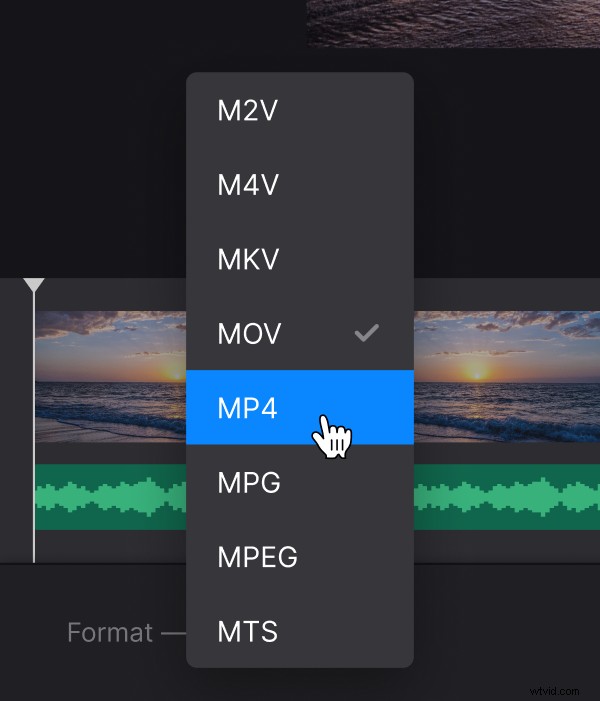
Po dokončení úprav klikněte na "Exportovat".
-
Stáhněte si výsledek
Podívejte se na náhled, abyste se ujistili, že vše zní dobře. Pokud se vám líbí, klikněte na „Stáhnout“ pro uložení videa do zařízení nebo jej nahrajte na svůj Disk Google nebo účet Dropbox. A pokud potřebujete provést změny, klikněte na "Upravit" pro návrat k předchozímu kroku.